Restaurar el firmware original puede ayudarlo a desrootear y desbloquear el dispositivo, solucionar problemas de software y actualizar manualmente el software. En esta guía, le mostraremos cómo restaurar Samsung Galaxy Tab A7 10.4 (2020) al firmware original. Esto se puede hacer fácilmente descargando y luego actualizando el firmware original de Samsung usando la herramienta Odin.
¿Por qué querrías hacerlo?
Cosas como ROM personalizadas, TWRP y Magisk root son formas bastante sólidas de obtener un control completo sobre el software de su pestaña y ajustarlo a su propio gusto y gusto. Ya hemos cubierto un tutorial sobre cómo desbloquear el gestor de arranque y rootear el Galaxy Tab A7 10.4.
Por muy bien que parezcan estas cosas, hay ocasiones en las que querrás revertir y restaurar tu Galaxy Tab A7 10.4 al firmware original / oficial de Samsung.
Por ejemplo, es posible que desee vender su pestaña o que desee volver a recibir actualizaciones oficiales del software OTA, sin tener que realizar ninguna instrucción adicional. O tal vez, la experiencia de la ROM personalizada no fue tan satisfactoria como pensaba inicialmente.
Además, rootear su tableta también puede activar advertencias de SafetyNet y evitar que use ciertas aplicaciones. Si bien Magisk tiene bastante éxito en ocultar la raíz de tales aplicaciones, pero la última certificación de Google basada en hardware para SafetyNet hace que sea imposible lograr los mismos resultados, como lo hizo anteriormente. Por lo tanto, es posible que desee desrootear su tableta.
¿Sabías? Restaurar / reinstalar el firmware de stock también puede ayudarlo a solucionar problemas de software como ciclos de arranque, actualizaciones de OTA fallidas, degradación del rendimiento y más.
Restauración de Galaxy Tab A7 10.4 mediante la actualización del firmware de stock usando Odin
En cualquiera de los escenarios anteriores, simplemente realizar un restablecimiento de fábrica no ayudará. Un restablecimiento de fábrica solo formatea la partición / data. Dado que las modificaciones como las ROM personalizadas, TWRP y root se aplican a las particiones del dispositivo (incluido el sistema, el proveedor o las particiones de arranque), un restablecimiento de fábrica no será de utilidad.
Y ahí es cuando querrás restaurar manualmente tu Galaxy Tab A7 10.4 al firmware original. Esto se puede hacer fácilmente instalando / actualizando manualmente el firmware original en su tableta usando la herramienta Odin.
¿Parece mucho trabajo? ¡No se preocupe! Las instrucciones a continuación lo guiarán a través del proceso completo de una manera detallada y paso a paso.
Prerrequisitos
Antes de comenzar a seguir las instrucciones, hay un par de cosas que debe hacer primero.
1. Haga una copia de seguridad
Lo primero y más importante que debe hacer es realizar una copia de seguridad completa de todos sus datos importantes almacenados en la tableta. La actualización del firmware de stock borrará completamente todos los datos, incluidas las aplicaciones instaladas, los mensajes, los contactos y todo lo almacenado en el almacenamiento interno.
Puede consultar nuestro artículo aquí sobre cómo realizar copias de seguridad de diferentes tipos de datos almacenados en dispositivos Android.
2. Instale los controladores USB necesarios
Mientras que su computadora con Windows generalmente instalará los controladores USB requeridos automáticamente. En ocasiones, es posible que no sea así y que Odin no reconozca su Galaxy Tab A7 en el modo de descarga. En ese caso, es mejor que descargue e instale manualmente los últimos controladores USB de Samsung en su computadora con Windows.
3. Carga la batería de tu Tab
Cargue su tableta a un nivel mínimo de batería del 40-50%. Esto asegurará que no se apague repentinamente debido a que la batería está baja mientras realiza la restauración del software.
Cómo restaurar el firmware de stock en Samsung Galaxy Tab A7 10.4
El proceso de actualizar el firmware original en Galaxy Tab A7 y restaurarlo a su software original es un método probado y verdadero. Hemos dividido las instrucciones en cinco pasos principales para que le resulte fácil comprender el proceso y realizarlo.
Requisitos
Lo único que necesitará para realizar este procedimiento son:
Tu Galaxy Tab A7 10.4 (2020) Una computadora con Windows (Odin solo funciona en Windows. Para macOS / Linux, usa Heimdall) Y un cable USB-C compatible
Ahora, sin más preámbulos, siga las instrucciones a continuación.
Paso 1: descargue el paquete de firmware de stock
El primer paso es descargar el paquete de firmware original de Odin para su Galaxy Tab A7 10.4. A diferencia de Google, que proporciona imágenes de fábrica Para todos sus dispositivos Pixel, Samsung no publica ningún tipo de firmware o utilidades para ayudar a los usuarios a restaurar el firmware original en sus dispositivos.
Entonces, ¿dónde puede descargar el firmware original para su Galaxy Tab A7? ¡Es fácil! Utiliza herramientas como Frija y Samloader. Estas herramientas pueden descargar el firmware directamente desde los servidores de actualización oficiales de Samsung sin límites de velocidad de datos. Para usarlos, necesitará el número de modelo de su Galaxy Tab y el código regional / CSC.
El número de modelo debe ser ‘SM-T500’ o ‘SM-T505’ dependiendo de si tiene la variante WiFi o LTE del Galaxy Tab A7, respectivamente. También puede verificar lo mismo yendo a ‘Configuración’ → ‘Acerca de la tableta’. En cuanto al código CSC de su pestaña, puede verlo descargando y usando el ‘Información del teléfono SAM‘aplicación de Play Store.
Una vez que tenga la información, puede iniciar la herramienta Frija, ingresar los datos requeridos en los campos y descargar el paquete de firmware estándar para su Galaxy Tab A7 en su computadora.
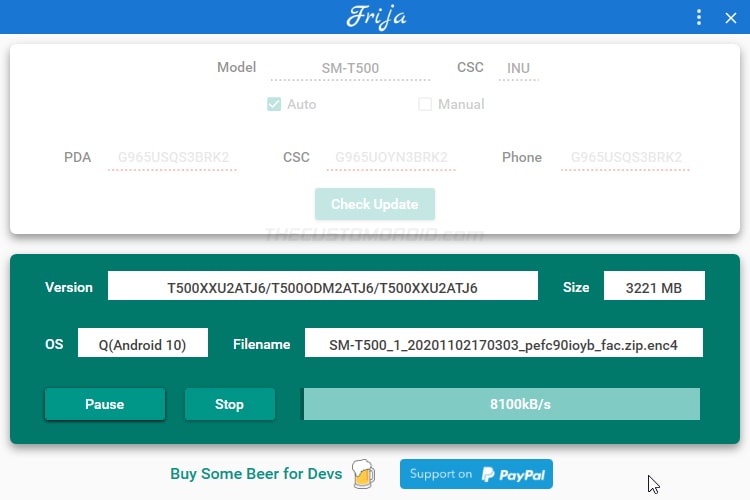
Paso 2: extraiga los archivos binarios de firmware en su computadora
El paquete de firmware de stock descargado estará en formato de archivo .zip. Entonces, el segundo paso es extraer el contenido del archivo ZIP para obtener binarios de firmware individuales. Para hacer esto, vaya a la ubicación en su computadora donde se descargó / guardó el paquete de firmware. Luego, haga clic derecho en el archivo ZIP del firmware, seleccione ‘Extraer todo’ y luego ‘Extraer’.
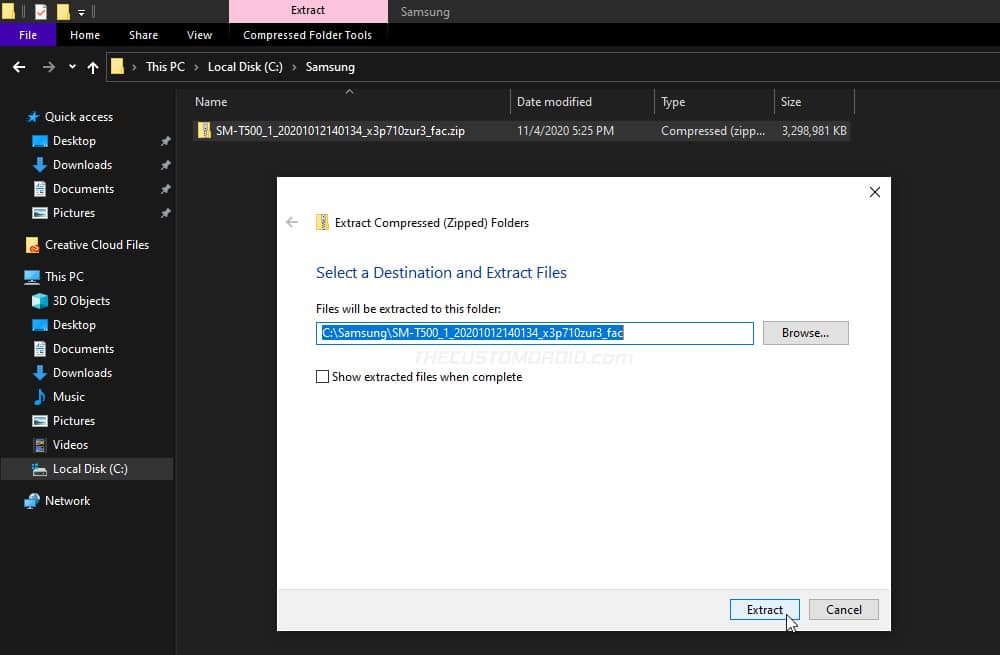
La carpeta extraída contendrá el AP, licenciado en Derecho, CP, CSCy HOME_CSC binarios de firmware en formato de archivo .tar.md5 (consulte la figura siguiente como referencia). Estos archivos binarios son los que mostrará en su Galaxy Tab A7 en los pasos siguientes.
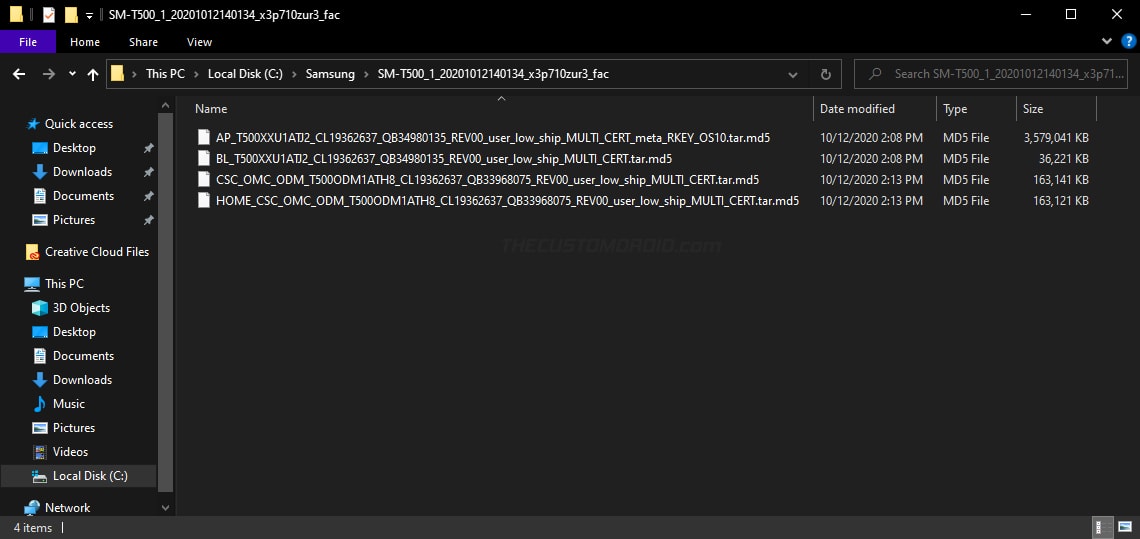
Notas importantes:
El binario ‘CP’ contiene la información del módem y solo es aplicable para la variante LTE del Galaxy Tab A7 con número de modelo SM-T505. No habrá binario CP en el paquete de firmware para la variante WiFi (SM-T500). ‘CSC’ y ‘HOME_CSC’ son esencialmente lo mismo. La única diferencia es que el CSC normal borra todos los datos durante el flash, mientras que HOME_CSC conservará los datos. Al restaurar su dispositivo, generalmente es mejor usar el CSC normal y borrar todos los datos. Si está utilizando este tutorial para actualizar manualmente el software de su Galaxy Tab A7, puede usar HOME_CSC en su lugar.
Paso 3: Inicie su Galaxy Tab A7 en modo de descarga
La herramienta Odin solo puede reconocer y flashear dispositivos mientras están en un modo de arranque especial conocido como modo de descarga.
Entonces, el tercer paso es iniciar su Samsung Galaxy Tab A7 en modo de descarga. Para hacer esto, mantenga presionada la tecla Encendido de su pestaña hasta que vea el menú Encendido en la pantalla. Luego seleccione “Apagar” y presione “Apagar” nuevamente.
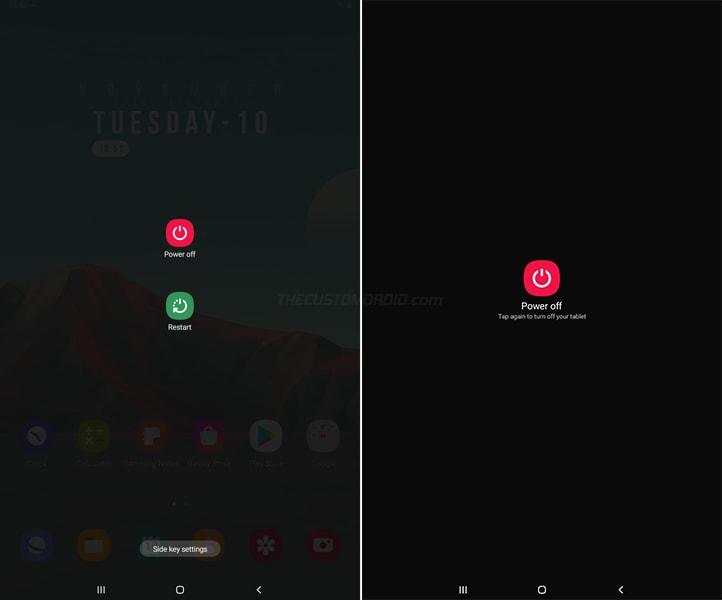
Una vez que su pestaña esté completamente cerrada, conéctela a la computadora a través del cable USB mientras mantiene presionadas las teclas Subir volumen y Bajar volumen juntas. Suelta las teclas cuando veas la pantalla del cargador de arranque de color azul.
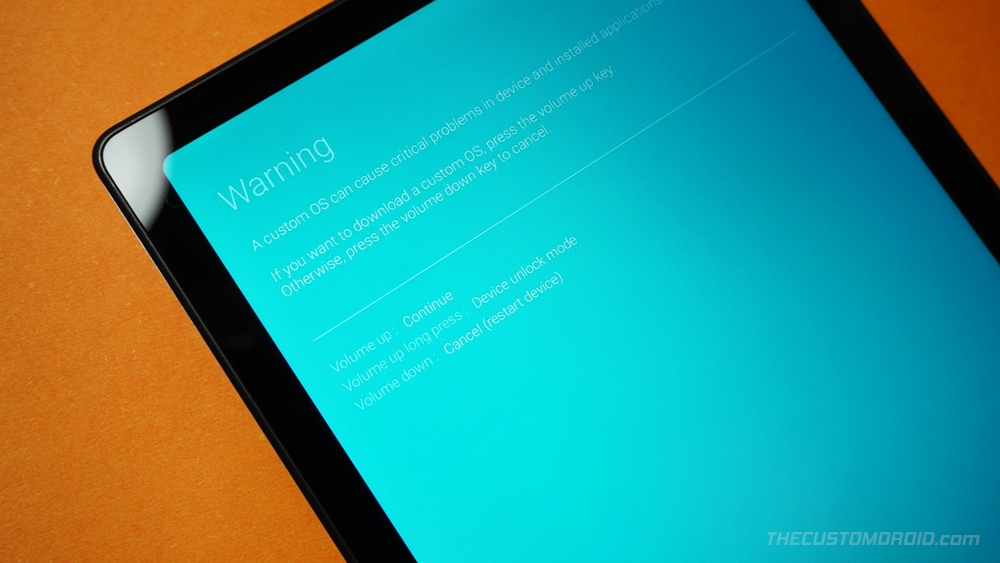
Finalmente, toque la tecla Subir volumen para ingresar al modo de descarga. Así es como se ve:
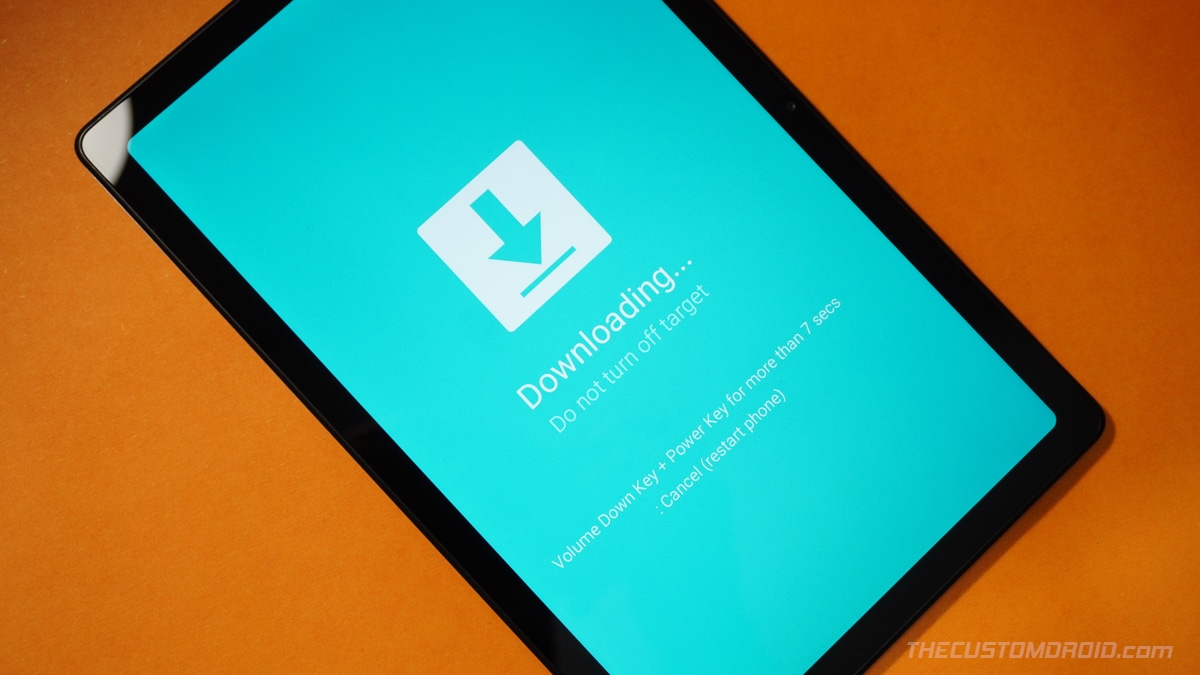
¿Quieres instrucciones detalladas? Ver: Cómo ingresar a los modos de descarga y recuperación en Galaxy Tab A7
Paso 4: descargue y ejecute la herramienta Odin
Ahora que la pestaña está en modo de descarga, es hora de iniciar Odin Flash Tool en su computadora.
Entonces, comience por descargar la última versión de Odin desde esta página y guarde el archivo ZIP en su computadora. Luego navegue a la carpeta donde se descargó el paquete ZIP de Odin, haga clic derecho sobre él, seleccione ‘Extraer todo’ y luego ‘Extraer’.
La carpeta extraída debe contener el binario Odin, junto con un par de bibliotecas, un archivo de configuración. Ahora inicie la herramienta Odin haciendo doble clic en ‘Odin3 v3.14.4.exe‘ejecutable.
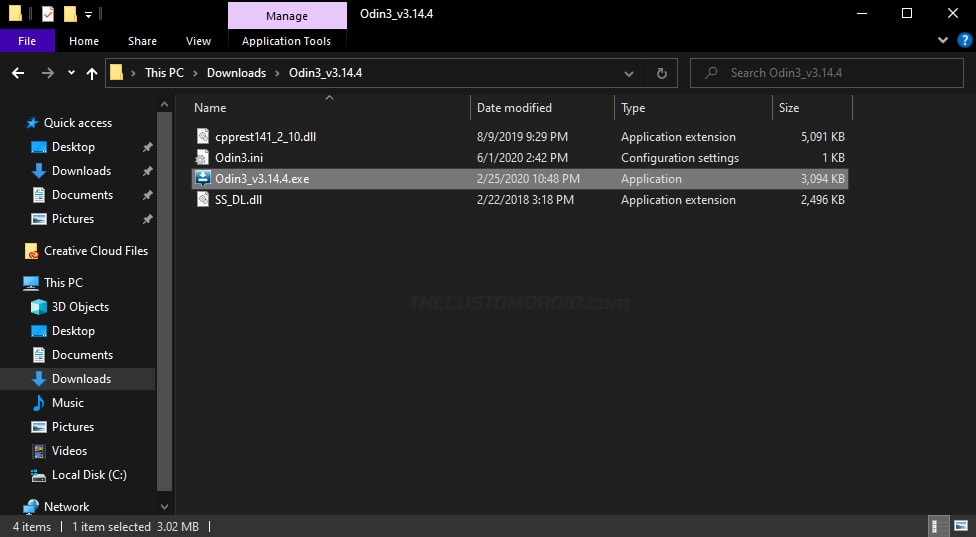
Ahora debería ver la interfaz de la herramienta en la pantalla de su computadora. Odin reconocerá automáticamente su Galaxy Tab A7 en el modo de descarga y mostrará el número de puerto COM correspondiente en la parte superior izquierda de la interfaz.
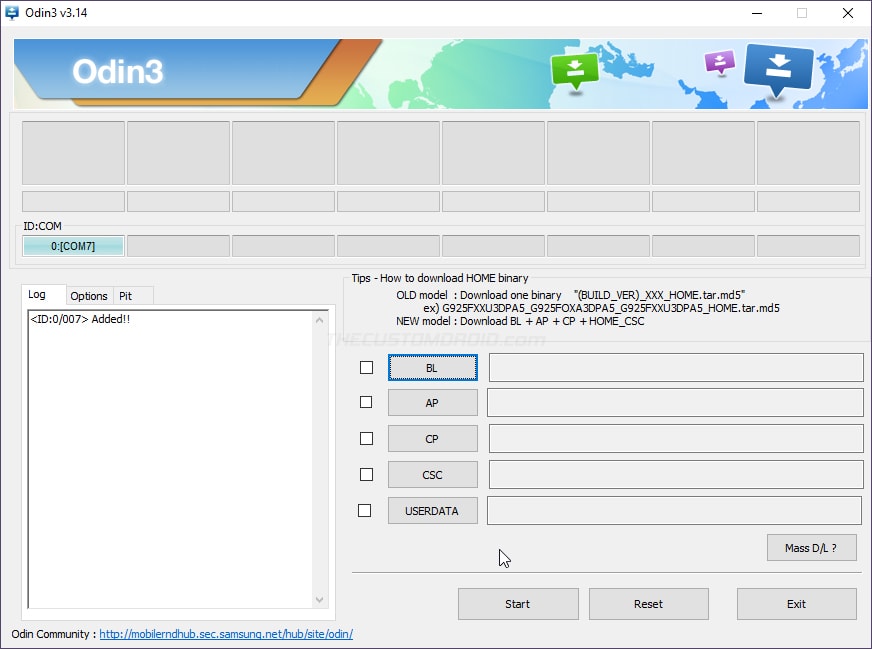
Paso 5: Actualice el firmware de stock en Galaxy Tab A7
Con todo listo, finalmente es hora de actualizar el firmware original en su Galaxy Tab A7 usando Odin.
Para actualizar, primero cargue los archivos binarios del firmware en sus ranuras correspondientes en Odin como se indica a continuación:
Primero, haga clic en ‘licenciado en Derecho‘y seleccione el archivo de firmware BL (BL_xxxxxxxxxxx.tar.md5) Haga clic en ‘AP‘y seleccione el archivo de firmware AP (AP_xxxxxxxxxxx.tar.md5) A continuación, haga clic en ‘CP‘y seleccione el archivo de firmware CP (CP_xxxxxxxxxxx.tar.md5) Finalmente, haga clic en ‘CSC‘y seleccione el archivo de firmware CSC (CSC_xxxxxxxxxxx.tar.md5)
Nuevamente, recuerde que el binario CP solo es aplicable para la variante LTE con el número de modelo SM-T505.
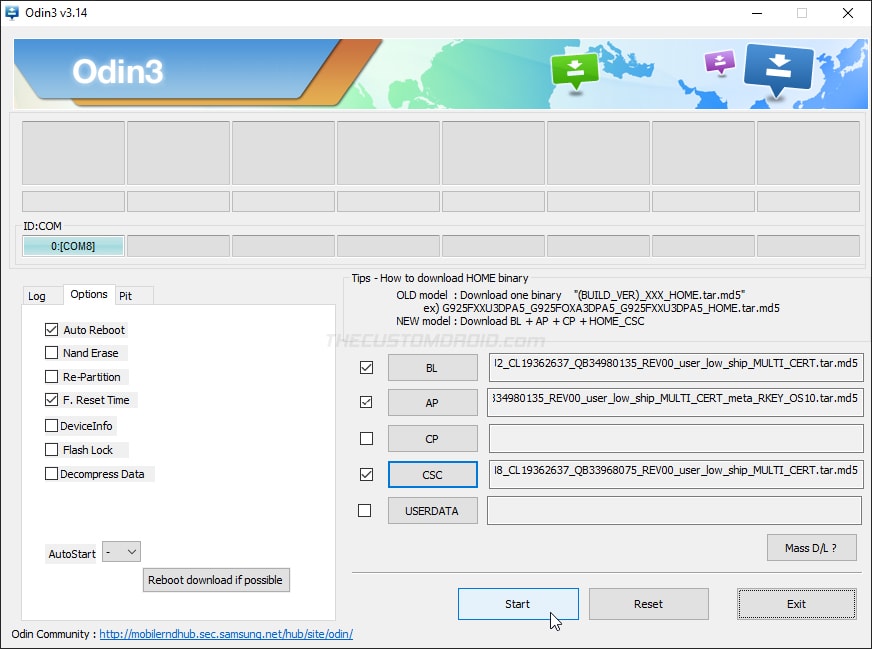
Una vez que se hayan cargado todos los archivos binarios de firmware, haga clic en ‘Opciones‘pestaña en Odin y asegúrese de que’Reinicio automático‘y’F.Reset TimeLas opciones están marcadas. Finalmente, haga clic en ‘comienzo‘para comenzar el proceso de actualización y restaurar su Galaxy Tab A7 al firmware original.
El proceso puede tardar unos minutos en completarse, así que espere y no interrumpa la conexión USB. Después de que termine, Odin mostrará el ‘¡PASAR!‘mensaje y su pestaña se reiniciará automáticamente. Puede desconectarlo de forma segura de la computadora y cerrar la herramienta Odin ahora.
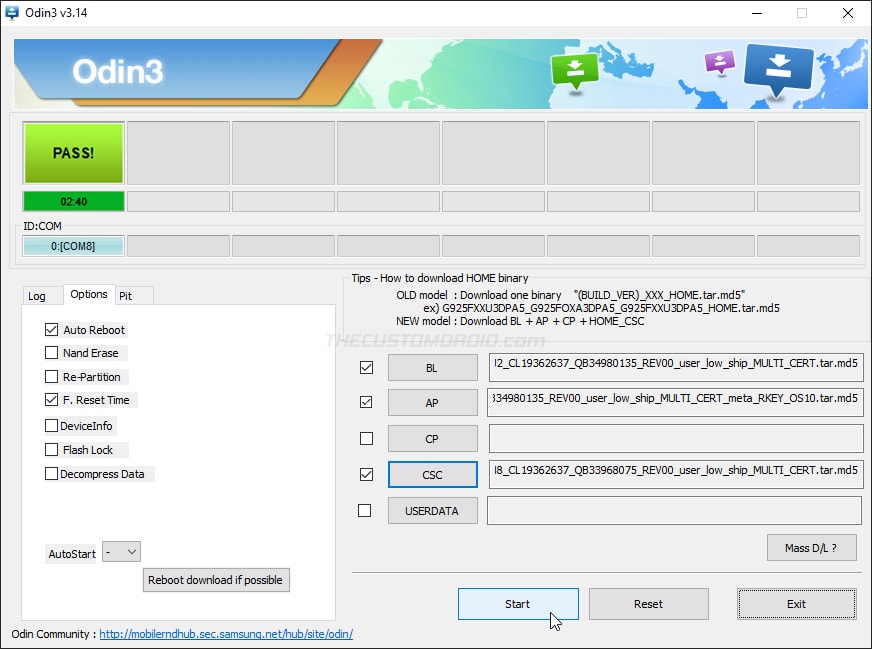
Una vez que se inicia la pestaña, puede realizar la configuración inicial, iniciar sesión en sus cuentas de Google / Samsung y restaurar su copia de seguridad.
Problemas comunes
A continuación, se muestran algunos de los problemas / errores más comunes que puede enfrentar al actualizar el firmware a través de Odin, junto con sus posibles soluciones.
Problema n. ° 1: Odin no detecta el dispositivo y el puerto COM no se ilumina
Si tiene el software Smart Switch de Samsung ejecutándose en la computadora, ciérrelo. Además, asegúrese de que su tableta sea reconocida como ‘Dispositivo compuesto SAMSUNG Mobile USB CDC‘ debajo ‘Panel de control‘→’Administrador de dispositivos‘ en tu ordenador. En caso de que no sea así, es posible que deba instalar los últimos controladores USB de aquí.
Número 2: Odin muestra el mensaje ‘¡FALLO!’ mensaje
Esto puede deberse a múltiples motivos. Es posible que no esté utilizando el firmware / herramienta Odin correcto, o la conexión USB podría estar defectuosa. Simplemente fuerce el apagado del dispositivo manteniendo presionada la tecla de Encendido durante 15-20 segundos, inicie nuevamente en el modo de descarga e intente actualizar el firmware.
Problema n. ° 3: el dispositivo ingresa a un bootloop y no se inicia más allá del logotipo de Samsung
En caso de que se enfrente a un bootloop después de la instalación o cualquier otro tipo de comportamiento anormal del software, simplemente reinicie en la recuperación de valores y realice un restablecimiento de datos de fábrica. Para obtener instrucciones, consulte este tutorial.
Terminando
¡Eso es! A estas alturas, ha aprendido cómo restaurar el Galaxy Tab A7 10.4 (2020) al firmware original usando Odin. Esto debería permitirle desrootear su pestaña, deshacerse de las ROM personalizadas y también debería ser muy útil para deshacer los bricks en caso de que muestre un archivo incorrecto.
Si bien actualizar el firmware puede parecer una tarea abrumadora al principio, es bastante fácil una vez que lo dominas. Hicimos todo lo posible para desglosar el proceso para usted y esperamos que sea lo suficientemente simple de entender y seguir.
Si tiene alguna pregunta o se encuentra en una situación difícil, háganoslo saber. Haremos todo lo posible según nuestro conocimiento para ayudarlo.
